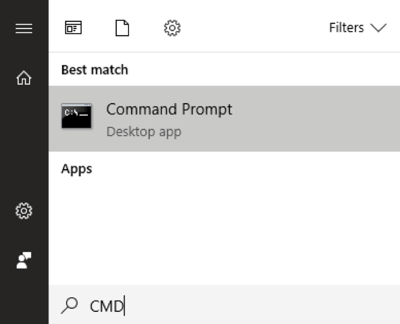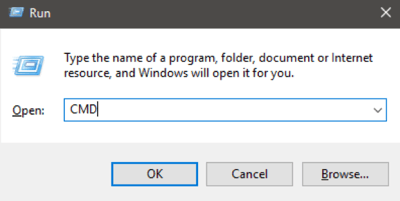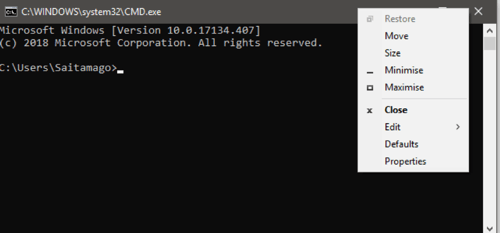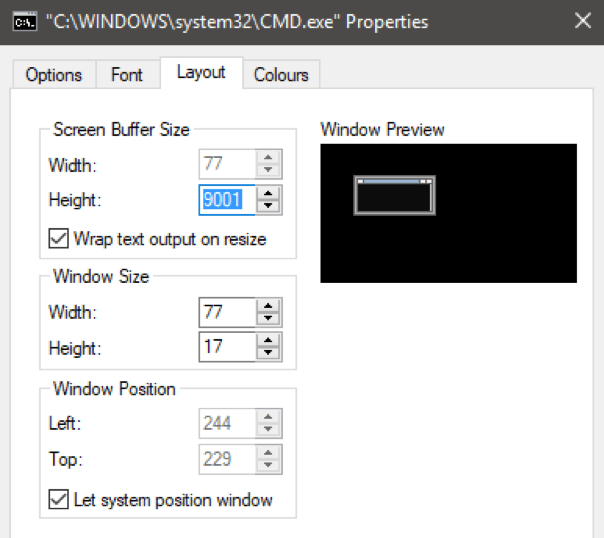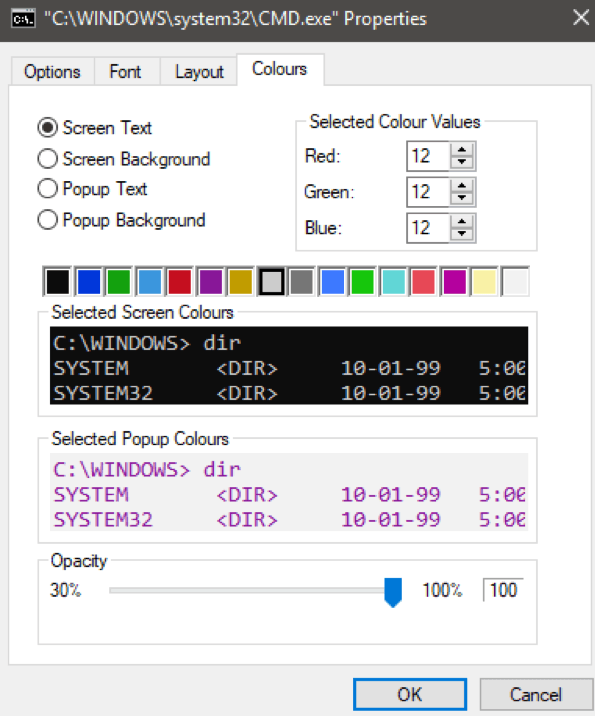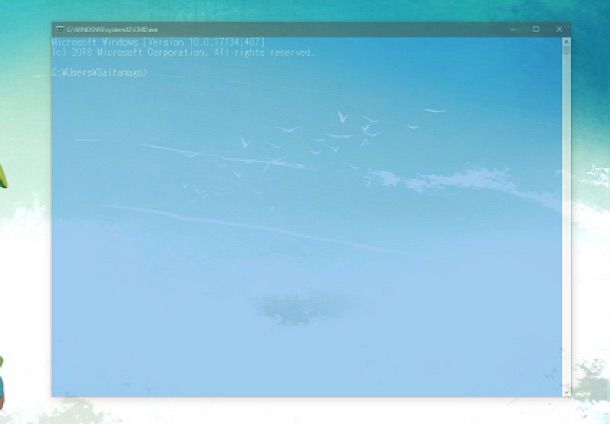Wielu z nas zaczęło się w erze DOS-a lub nawet wcześniej, przed pojawieniem się graficznych interfejsów użytkownika. Od samego początku komputerów Mac i komputerów z systemem Windows konsekwentnie dąży się do ukrycia „brzydkiego” i tajemniczego wiersza poleceń przed przeciętnym użytkownikiem.
W nowoczesnym systemie operacyjnym, takim jak Windows 10, większość ludzi nigdy nie musisz widzieć ani nawet wiedzieć o tej bezpośredniej linii do serca systemu operacyjnego.
Z drugiej strony, zaawansowani użytkownicy żyją i umierają za pomocą wiersza poleceń, aby wykonać pewne zadania. Jeśli wiesz, co robisz, można użyć wiersza polecenia, aby szybko zdiagnozować problemy lub dokonać głębokich, głębokich zmian w systemie.
Użytkownik, który opanował wiersz polecenia, prawie zawsze będzie traktowany jako geniusz komputerowy.
Podczas gdy wiersz poleceń w systemie Windows 10 nadal jest miejscem na nowoczesnych komputerach, nadal wygląda na to, że należy do starego komputera IBM z lat 80. Chodzi o to, że nie musi tak być! Możesz dostosowaćwygląd wiersza polecenia.
Prawdopodobnie coś, co może nawet nie przydarzyć się większości z nas, ponieważ ten czarno-biały terminal jest tak charakterystyczny. Jeśli masz dość gapienia się na tę pustkę podobną do DOS, oto jak urozmaicić swoje tekstowe przygody skryptowe.
In_content_1 all: [300x250] / dfp: [640x360] ->Dostosowywanie wiersza polecenia
Aby cokolwiek zrobić z wierszem polecenia, musisz go otworzyć! Możesz wyszukać CMDw menu Start:
lub nacisnąć Win + R, wpisz CMDi naciśnij Enter.
Tak czy inaczej, przywołasz wiersz polecenia z komputerowego świata.
Teraz nadchodzi trudny kawałek. Aby przejść do właściwych ustawień, kliknij prawym przyciskiem myszy pasek tytułu, a następnie kliknij Właściwości.
Teraz otworzy się okno dialogowe właściwości. Istnieją cztery zakładki wypełnione ustawieniami do gry. Pierwszy z nich ma ogólne opcje, chociaż jedynym prawdziwym dostosowaniem jest wybór rozmiarów kursorów.
Czcionka karta pozwala wybrać jedną z wielu czcionek i zmienić rozmiar tekstu. Ma to dość dramatyczny wpływ na wygląd wiersza polecenia.
Karta Układumożliwia precyzyjne dostrojenie rozmiar i położenie okna wiersza polecenia. Jest to bardzo przydatna funkcja dla systemów, które potrzebują stałego układu podczas wykonywania zadań.
Wreszcie prawdziwa zabawa zaczyna się pod „Kolorami” patka. Tutaj możesz zmienić różne kolory zasobów i zmienić krycie!
Dostosowując te ustawienia do naszych upodobań, byliśmy w stanie Wiersz polecenia wygląda na bardziej nowoczesny i atrakcyjny.
Więc teraz nie masz wymówki dla tego starego ekranu terminala. Idź i stwórz własne! Ciesz się!